Täydellinen opas värien kääntämiseen Photoshopissa
Kuvataidetyylien monipuolisuus on saanut monet suunnittelijat tyytymään perinteisten muotojen ja värien ilmaisemiseen. Kaikki pyrkivät olemaan erilaisia joka suhteessa ja luomaan uusia tehosteita, jotka saavat ihmisten silmät erottumaan. Värikuvien aikakauden myötä silmämme ovat myös pitkään tottuneet hyväksymään erilaisia värityskuvia. Väri on aina ollut suunnittelijoille tärkeä keino ilmaista käsityksiään ja tunteitaan, ja jäljentämisen tavoittelun lisäksi jotkut ihmiset ovat kehittäneet käänteisiä värejä. Se voi paitsi tuoda uuden visuaalisen tehosteen, myös auttaa meitä korjaamaan kuvan väriä. Värin kääntämisen jälkeen jotkin huomaamattomat yksityiskohdat kiinnittävät huomiotamme, ja kuvassa olevat väritasapaino-ongelmat tulevat selvemmiksi. Siksi monet käyttäjät yrittävät tehdä tämän toiminnon retusoidessaan kuvia varmistaakseen, että niiden lopputulos on täydellinen. Alan vertailukohde, Adobe Photoshop, sisältää tämän ominaisuuden. Se on kuitenkin aina ollut tunnettu vaikeasta työskentelystä. Joten auttaaksemme niitä, jotka haluavat... käänteiset värit Photoshopissa, annamme yksityiskohtaiset ohjeet tässä artikkelissa.
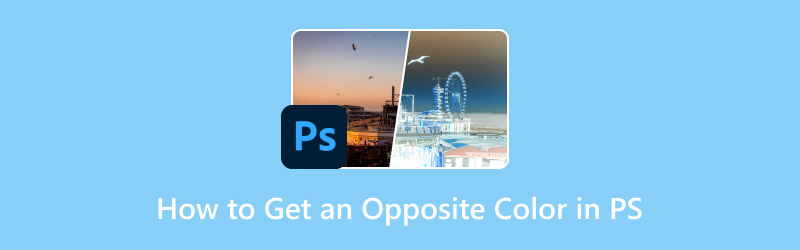
SIVUN SISÄLTÖ
Osa 1. Mikä on käänteinen väri
Käänteisen värin määritelmä
Ennen kuin aloitamme, meidän on ymmärrettävä värien kääntämisen periaate eli miten kuva muuttuu muokkauksen jälkeen. Värien kääntäminen viittaa prosessiin, jossa kuvan yksittäisten elementtien värit muunnetaan niiden vastaväreiksi. Esimerkiksi musta muuttuu valkoiseksi, sininen muuttuu keltaiseksi ja vihreä muuttuu punaiseksi. Tarkka vaikutus näkyy alla.

Miksi käyttää käänteistä väriä
Luo erityisiä visuaalisia tehosteita
Jotkut taiteen tekijät yrittävät parhaansa mukaan rikkoa perinteisiä väristandardeja ja käyttää epätavanomaisia värejä ilmaistakseen suunnitteluideoitaan toivoen, että katsoja tuntee erilaisia tunteita.
Paikanna yksityiskohdat, jotka on säädettävä
Vaikka värien tai kuvan sävyjen säädöt olisi tehty, työssämme saattaa silti olla yksityiskohtiin liittyviä ongelmia tai väripoikkeamia, jotka eivät ole tarpeeksi ilmeisiä huomatakseen. Kääntämällä kuvan värit tässä vaiheessa nämä ongelmat voivat tulla selvästi esiin. Voimme käyttää tätä keinoa väritasapainon säätämiseen ja poikkeamien korjaamiseen.
Markkinoilla on nykyään saatavilla monia värinkääntäjiä, mutta useimmat luovat tekijät turvautuvat luultavasti tavallisesti arvovaltaisimpaan ohjelmistoon, Adobe Photoshopiin. Koska se on laajalti käytetty ja tunnettu, opetellaanpa, miten värit käännetään Photoshopissa.
Osa 2. Menetelmät värien kääntämiseksi Photoshopissa
Menetelmä 1. Käännä kuva suoraan
Kokeillaan ensin suorinta ja helpointa tapaa kääntää värejä Photoshopissa.
Vaihe 1. Käynnistä Adobe Photoshop ja valitse muokattava kuva.
Vaihe 2. Mene ylävalikkoon ja valitse Kuva > Säädöt > Käänteinen.
Tämän jälkeen kuvasi väri käännetään onnistuneesti.
Hiiren käytön lisäksi voit käyttää myös pikanäppäimiä. Jos olet Windows-käyttäjä, paina Ctrl + IJos käytät Mac-tietokonetta, paina Komento + I.
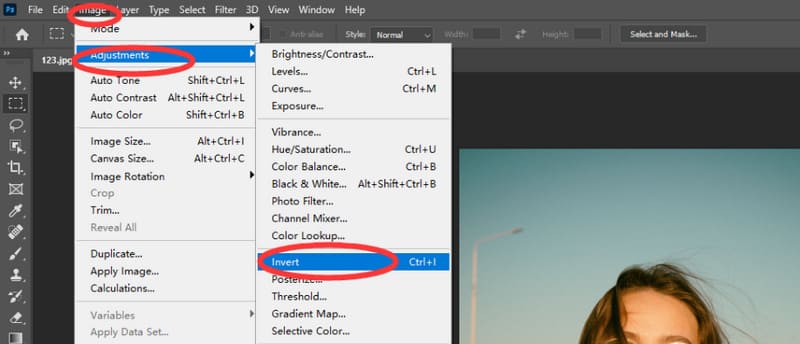
Menetelmä 2. Lisää käänteinen kerros
Jos et halua muuttaa kuvan väritystä, voit käyttää toista menetelmää. Tämä menetelmä on sama kuin lisäisit alkuperäiseen kuvaan värisuodattimen, jonka palautat palauttaaksesi kuvan alkuperäiseen tilaansa.
Näin saat vastakkaisen värin PS:ssä lisäämällä käänteiskerroksen.
Vaihe 1. Käynnistä Adobe Photoshop laitteellasi ja valitse muokattava kuva.
Vaihe 2. Siirry näytön vasempaan yläkulmaan ja valitse Kerros > Uusi säätökerros > Käänteinen.
Näin luot kuvallesi säädetyn käänteisen kerroksen.
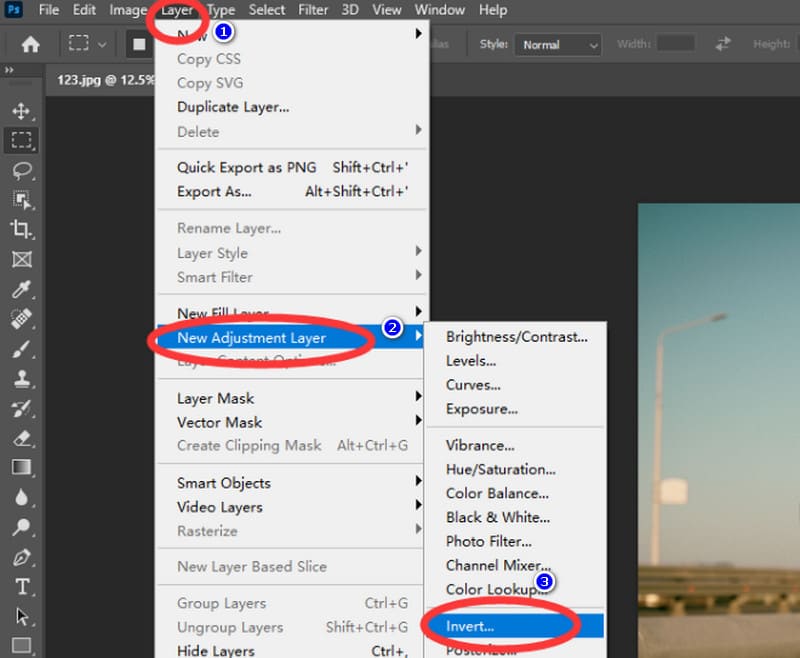
Jos sinulla on kokemusta Photoshopin käytöstä, yllä olevat vaiheet eivät ole sinulle vaikeita. Jos kuitenkin olet vasta aloittelija, Photoshopin käyttöliittymä saattaa tuntua hieman monimutkaiselta, eivätkä monet täysin ymmärrä joidenkin parametrien merkitystä. Photoshopissa on vain mahdollisuus kääntää kuva. Jos haluat käännä videon väri, aloittelijaystävällinen multimediatiedostojen editori sopii sinulle paremmin.
Osa 3. Helpompi tapa kääntää väri työpöydällä
Vidmore Video Converter
Jos etsit työkalua, joka sopii erinomaisesti videoiden värien vaihtamiseen ja jonka käyttö on helppoa, niin Vidmore Video Converter on paras vaihtoehtosi. Siinä on sisäänrakennettu ammattimainen värinkorjaustoiminto, joka tukee värien kääntämistä säätämällä kuvan kontrastia, kirkkautta, kylläisyyttä, sävyä ja muita parametreja. Ja vaikka et maksaisi ja rekisteröityisi, voit nauttia viidestä ilmaisesta muokkausmahdollisuudesta. Värien muuttamisen lisäksi voit tietysti myös nauttia videoiden muokkaamisesta, kuten videomuodon muuntamisesta, resoluution lisäämisestä, kuvataajuuden muuttamisesta, zoomaustilan säätämisestä ja niin edelleen. Olitpa sitten Windows- tai Mac-käyttäjä, voit soveltaa Vidmore Video Converteria jokapäiväiseen elämääsi ja työhösi. Tämä työkalu on myös hyvä apu äänen ja kuvien käsittelyyn, ja se on ehdottomasti kokeilemisen arvoinen.

Osa 4. Usein kysyttyjä kysymyksiä siitä, miten saada vastakkainen väri PS:ssä
Onko värien inversio hyväksi silmillesi?
Useimmissa tapauksissa värien kääntäminen tummentaa kuvan sävyä hieman ja vähentää karuja ja kirkkaita elementtejä. Tämä sopii siis paremmin käyttäjille, joilla on silmäongelmia.
Miksi puhelimeni kuvat näyttävät negatiiveilta?
Jotkin puhelimet tukevat sävyn säätämistä negatiiviseen tilaan, joka on näkövammaisille käyttäjille ystävällisempi tila. Voit tarkistaa, oletko asettanut puhelimesi näin.
Onko olemassa väriä, jota ei voi kääntää?
Teoriassa sitä ei ole olemassa. Joillakin väreillä voi kuitenkin olla käänteinen väri niin lähellä alkuperäistä vaikutusta, ettemme pysty erottamaan sitä paljaalla silmällä.
Johtopäätös
Tässä artikkelissa annamme yleiskatsauksen siitä, mitä käänteisvärioperaatio tarkoittaa ja mitä sen suorittaminen tarkoittaa. Se ei ainoastaan auta meitä saavuttamaan uusia visuaalisia tehosteita, vaan on myös tärkeä keino tarkistaa alkuperäisen kuvan yksityiskohtaongelmat ja väripoikkeamat. Ammattimaisissa kuvankäsittelyohjelmissa, kuten Photoshopissa, on yleensä tämä ominaisuus. Photoshopia käytetään useimmin, joten näytämme kaksi tapaa. käänteiset värit PS:n avulla yksityiskohtaisesti täällä. Jos haluat myös vaihtaa videosi väriä, suosittelemme Vidmore Video Converterin kaltaista ohjelmistoa, jota on erittäin helppo käyttää.



